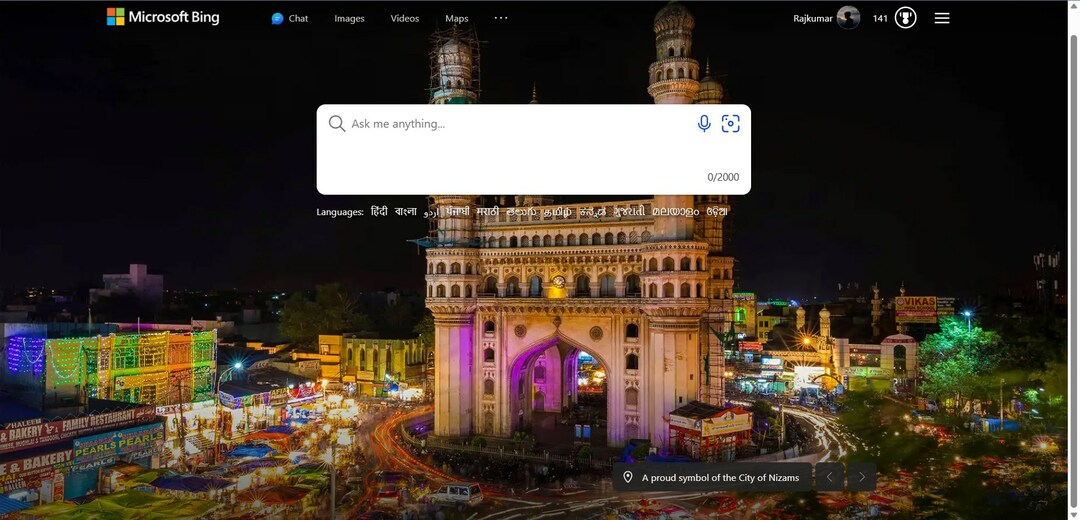- Cel mai nou sistem de operare Windows aduce o mulțime de funcții grozave, dar se pare că colțurile rotunjite sunt uneori dezactivate.
- Pentru a recupera designul original, ar trebui să verificați dacă Accelerarea hardware este activată.
- Actualizarea driverelor grafice s-a dovedit a fi eficientă dacă nu observați colțuri rotunjite în Windows 11.
- Asigurarea că versiunea dvs. de Windows 11 este cea mai recentă este un alt factor foarte important.
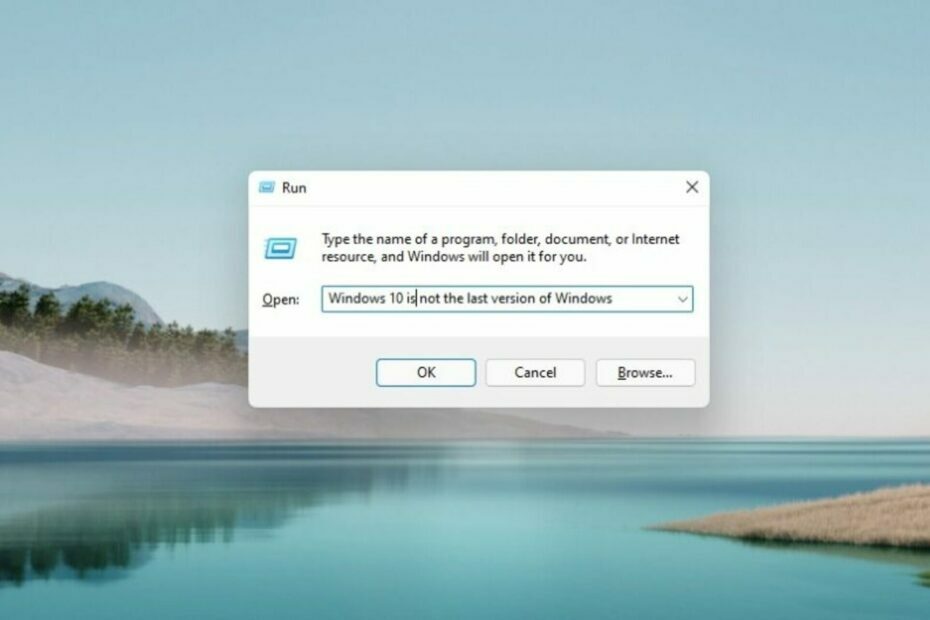
Acest software va repara erorile comune ale computerului, vă va proteja de pierderea fișierelor, malware, defecțiuni hardware și vă va optimiza computerul pentru performanță maximă. Remediați problemele PC-ului și eliminați virușii acum în 3 pași simpli:
- Descărcați Instrumentul de reparare PC Restoro care vine cu tehnologii brevetate (brevet disponibil Aici).
- Clic Incepe scanarea pentru a găsi probleme Windows care ar putea cauza probleme PC-ului.
- Clic Repara tot pentru a remedia problemele care afectează securitatea și performanța computerului
- Restoro a fost descărcat de 0 cititorii luna aceasta.
Cel mai nou model de sistem de operare vine atât cu asemănări, cât și cu upgrade-uri și, pentru a vă convinge, aruncați o privire la Comparație Windows 11 vs Windows 10.
Colțurile rotunjite sunt doar câteva dintre cele noi și îmbunătățite Windows 11 caracteristici de design, care creează o experiență mai elegantă.

Din ceea ce spun unii utilizatori, după actualizarea la Windows 11 Insider Preview, toate funcțiile (inclusiv animații sau fluturași) sunt disponibile, cu excepția colțurilor rotunjite.
Cum mă pot ajuta colțurile rotunjite?
Colțurile rotunjite vă permit să identificați secțiunea Windows necesară fără a vă lupta. Aceste modele sunt mai eficiente, deoarece vă lasă ochii să urmeze confortabil liniile.
Adăugând colțuri rotunjite, Microsoft a creat modele noi care reconstruiesc interfața existentă într-un mediu mult mai prietenos și ușor de utilizat.
În cazul în care sistemul dvs. de operare a dezactivat colțurile rotunjite, acest articol vă va sprijini cu câteva metode simple pentru a obține cele mai bune rezultate din designul Windows 11.
Ce pot face dacă nu există colțuri rotunjite în Windows 11?
1. Actualizați-vă driverele grafice
- Loveste Tasta Windows, tip manager de dispozitiv, apoi deschide-l.

- Căutați Adaptoare de afișare secțiune, apoi extindeți-o.

- Faceți clic dreapta pe primul driver, apoi alegeți Actualizați driver-ul.

- Click pe Căutați automat drivere.

- Așteptați câteva secunde, apoi dacă există vreun driver disponibil care trebuie actualizat, veți fi notificat.
- Repetați acest proces pentru toate driverele disponibile din Adaptoare de afișare secțiune.
- Reporniți computerul.
În cazul în care doriți să automatizați procesul de actualizare a driverelor dvs. acum și, de asemenea, să fiți acoperit pentru situații viitoare, puteți utiliza și un serviciu specializat. software de actualizare a driverelor, cum ar fi DriverFix.
2. Actualizați sistemul de operare Windows
- Apasă pe Căutare butonul din bara de activități.
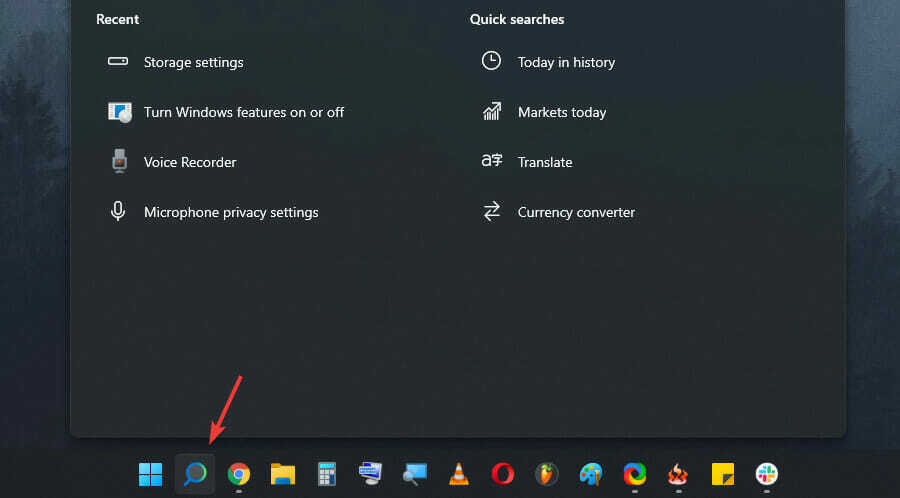
- Introduceți Actualizați și faceți clic pe Verificați opțiunea de actualizări.
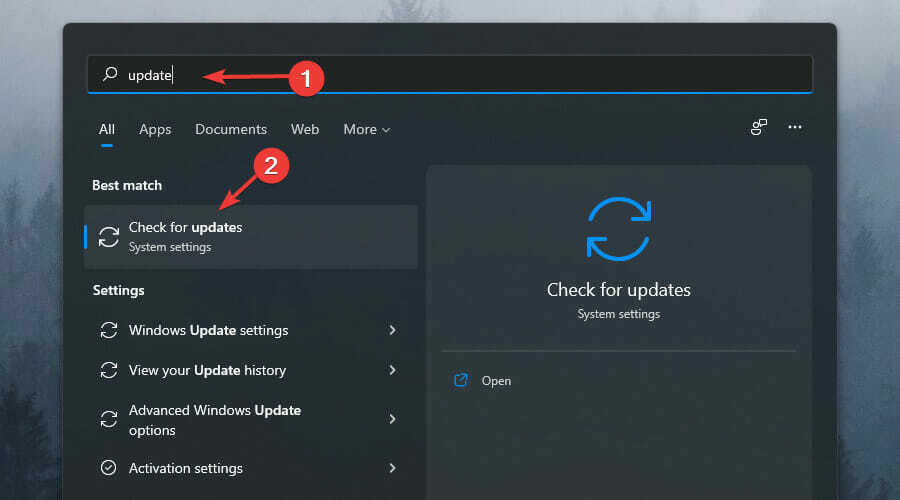
- Apasă pe Verifică pentru actualizări buton.

- Așteptați ca Windows să verifice dacă sunt disponibile alte versiuni.
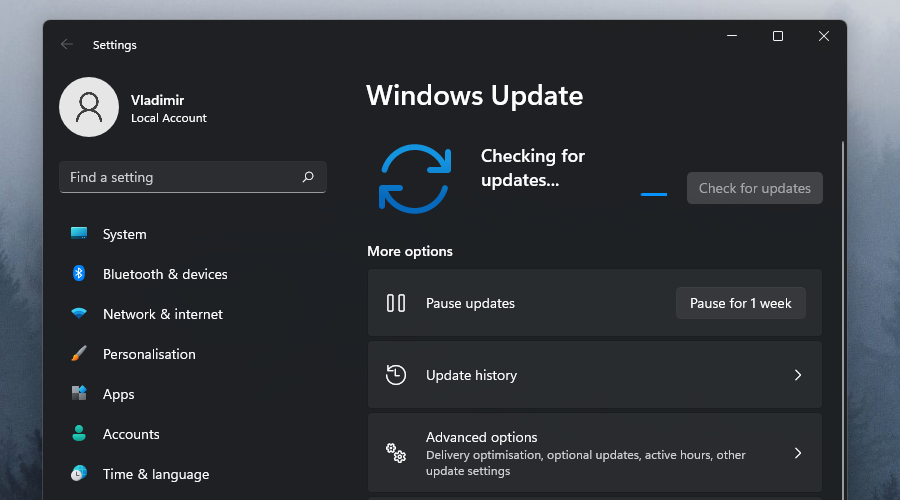
- Descărcați toate actualizările și reporniți computerul dacă este necesar.
3. Actualizează-ți sistemul de operare
- Apăsați pe Tasta Windows, apoi selectați Setări.

- Din fereastra din stânga, selectați Sistem, apoi navigați la Recuperare, din partea dreaptă.

- Faceți clic pe Resetați acest computer buton.

- Alegeți fie dacă doriți Pastreaza-mi fisierele sau la Scoateți totul. Vă recomandăm să selectați prima opțiune.

- Selectați oricare Descărcare în cloud sau Reinstalare locală.
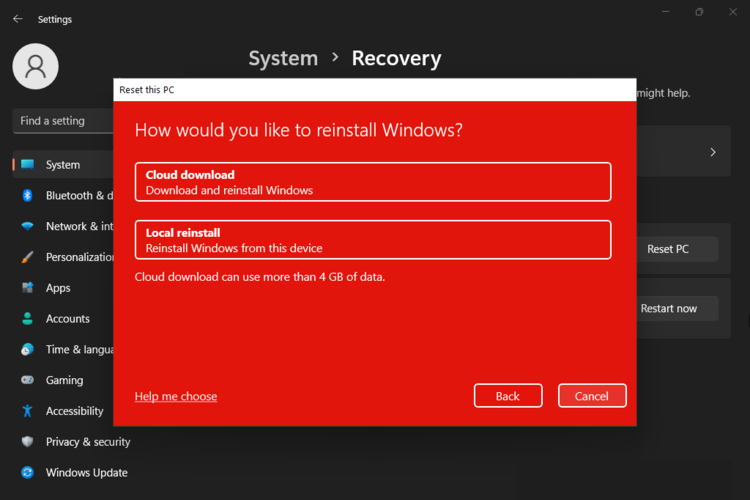
- Click pe Următorul.
- Urmați instrucțiunile de pe ecran, apoi faceți clic pe Resetați buton.
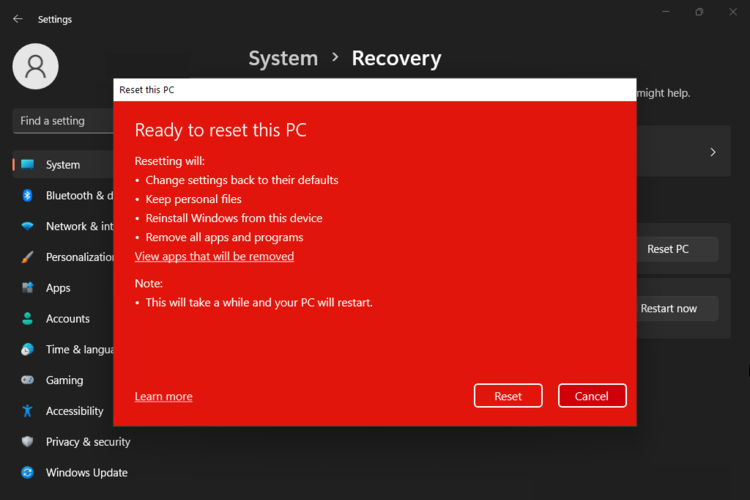
- PC-ul va reporni și va trece printr-un proces de resetare. Acest lucru poate dura ceva timp, așa că aveți răbdare.
Dacă niciuna dintre opțiunile de mai sus nu a funcționat pentru situația dvs., încercarea de a reseta sistemul de operare vă poate aduce înapoi la designul original, care include colțuri rotunjite în mod implicit.
Rețineți că puteți aplica și colțuri rotunjite în aplicațiile desktop pentru Windows 11 și puteți arunca o privire la un Ghid Microsoft care descrie cum poți face asta.
După cum puteți vedea, activarea colțurilor rotunjite pe sistemul de operare Windows 11 nu este atât de complicată și poate fi realizat prin asigurarea că driverele dumneavoastră sunt actualizate în orice moment și că sistemul de operare are cea mai recentă versiune instalat.
Ultima metodă trebuie folosită doar ca ultimă soluție, deoarece este cea mai invazivă dintre cele trei prezentate în acest ghid, dar merită totuși menționată.
Orice sugestii, întrebări sau gânduri suplimentare? Nu ezitați să ne anunțați lăsând un comentariu în secțiunea de mai jos.